- Автор Jason Gerald [email protected].
- Public 2024-01-19 22:13.
- Акыркы өзгөртүү 2025-01-23 12:25.
Бул wikiHow сизге Apple'дин интернет сактоочу платформасын жана Appleдин жазылуу кызматын колдонуп ырларды жана альбомдорду жүктөөнү үйрөтөт. Эгерде сиз Apple Music же iTunes Match кызматына жазылбасаңыз, iCloud жүктөмөлөрү жеткиликтүү болбойт. Түзмөгүңүздү рабочий компьютериңиз менен шайкештештиришиңиз керек же аны iTunesке жүктөп алуу үчүн музыканы сатып алышыңыз керек.
Кадам
Метод 4: iPhone же iPadде музыканы орнотуу
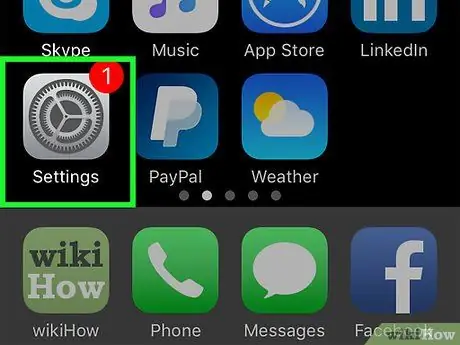
Кадам 1. Орнотуулар менюну ачыңыз ("Орнотуулар")
Бул меню боз тиш белгиси (⚙️) менен көрсөтүлөт жана көбүнчө башкы экранда көрсөтүлөт.
Түзмөгүңүзгө Apple Music же iTunes Match мүчөлүгүңүз менен байланышкан Apple ID менен, ошондой эле жеке iTunes музыкалык китепканаңызды камтыган рабочий компьютер аркылуу киргениңизди текшериңиз
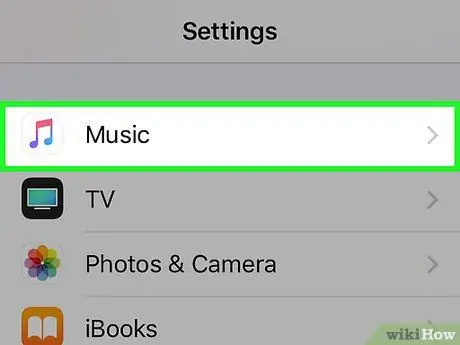
Кадам 2. Экранды сүрүп, Музыкага тийиңиз
Бул менюнун ортосунда.
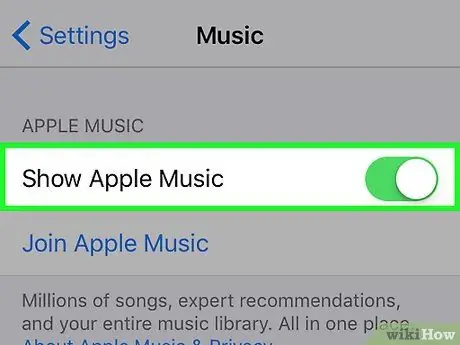
Кадам 3. "Show Apple Music" күйгүзгүчүн күйгүзүү же "On" абалына жылдырыңыз
Коммутатор экрандын жогору жагында жана жашыл түскө айланат.
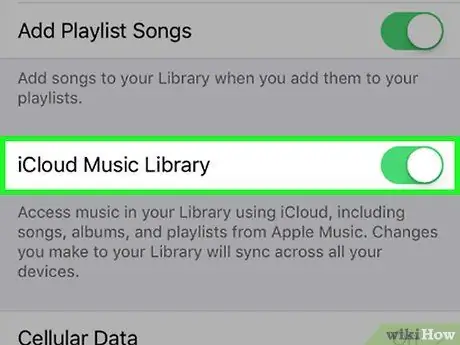
Кадам 4. "iCloud Музыкалык Китепкана" которуштурууну күйгүзүү же "Күйгүзүү" абалына жылдырыңыз
Коммутатор менюнун ортосунда.
- Слайд которгуч " Уюлдук маалыматтар "Күйүк" (жашыл) же "Өчүрүү" (ак) абалына уюлдук маалымат тармагын колдонуу менен iCloudтон мазмунду жүктөөнү иштетүү же өчүрүү үчүн.
- Экранды сүрүп, которуштургучту жылдырыңыз " Автоматтык жүктөөлөр ICloud каттоо эсебиңизге туташкан бардык түзмөктөргө жаңы сатып алынган музыканы автоматтык түрдө жүктөөнү иштетүү же өчүрүү үчүн "On" (жашыл) же "Off" (ак) абалына коюңуз.
- Медианы жүктөп жатканда, мобилдик дайындарды үнөмдөө үчүн түзмөгүңүздү WiFi тармагына туташтыруу жакшы.
4 -метод 2: iPhone же iPad'де iTunes Match жазылуусун колдонуу менен iCloudтан музыка жүктөө
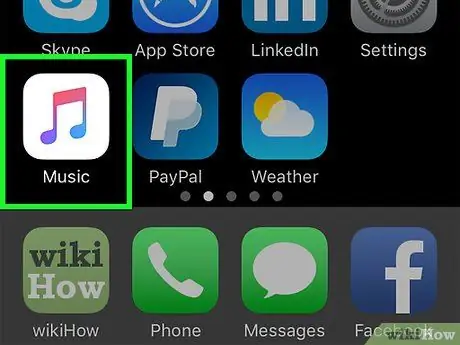
Кадам 1. Ачык Музыка
Бул колдонмо түстүү музыкалык ноталары бар ак сөлөкөт менен белгиленген.
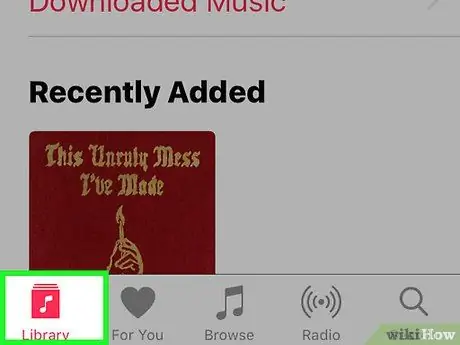
Кадам 2. Китепканага тийип коюңуз
Бул экрандын төмөнкү сол бурчунда.
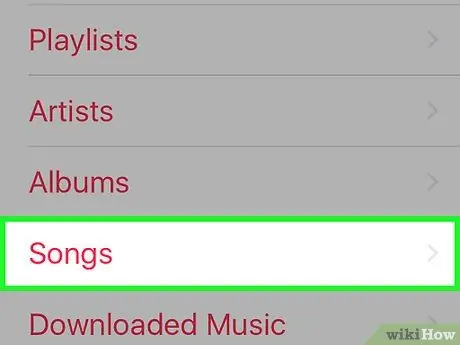
Кадам 3. Ырларга тийиңиз
Ал экрандын жогору жагындагы тизмеде.
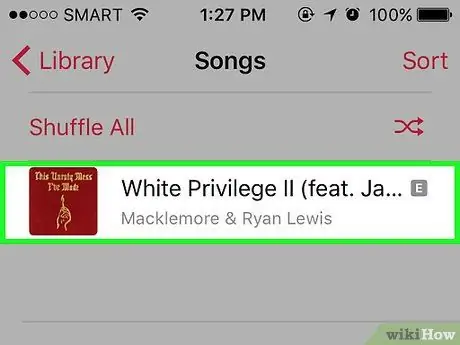
Кадам 4. Экранды каалаган ырга сүрүңүз
Ырлар музыканттын аты менен алфавиттик тизмеге киргизилген.
Же болбосо, " Издөө "Экрандын төмөнкү оң бурчунда, экрандын жогору жагындагы" Издөө "талаасына тийип, өтмөктү тандаңыз" Сиздин китепкана ”Деген тилкени астына коюп, каалаган аткаруучунун атын же ырдын атын жазыңыз.
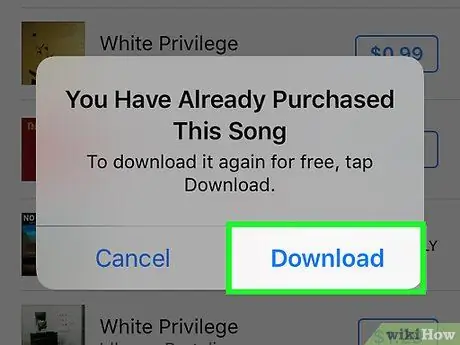
Кадам 5. "Жүктөө" баскычын басыңыз
Бул баскыч сиз каалаган ырдын жанында ылдый жебеси бар булутка окшош.
Бул баскыч музыкалык китепканаңызда сакталган, бирок сиздин түзмөктө азырынча жок болгон бардык ырлардын жанында пайда болот
4 -метод 3: iPhone же iPadде Apple Music мүчөлүгүн колдонуу менен iCloudтан ырларды жүктөө

Кадам 1. Ачык Музыка
Бул колдонмо түстүү музыкалык ноталары бар ак сөлөкөт менен белгиленген.
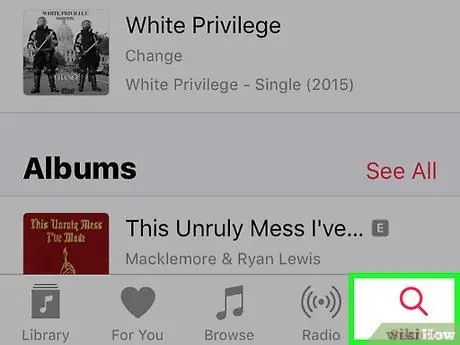
Кадам 2. Издөөнү басыңыз
Ал экрандын төмөнкү оң бурчунда.
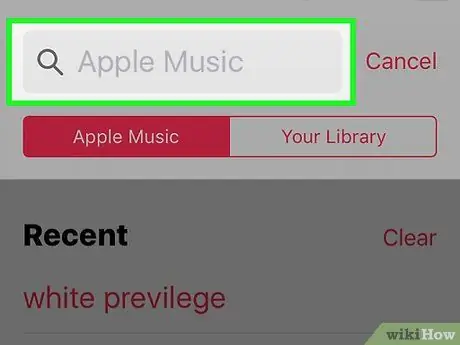
Кадам 3. "Издөө" талаасына тийип коюңуз
Бул тилке экрандын жогору жагында.
Эгерде мамычанын астындагы "Apple Music" өтмөгү мурунтан эле кызыл болбосо, аны таптап коюңуз
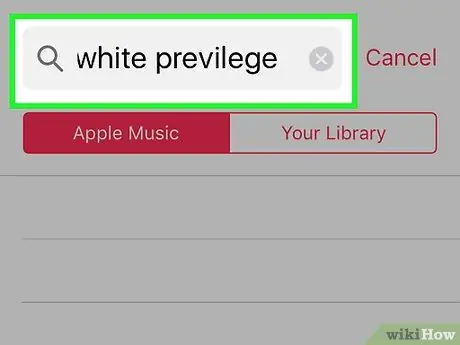
Кадам 4. Ырдын аталышын, сүрөтчүнүн атын же альбомдун аталышын териңиз
Издөө жыйынтыктары издөө талаасынын астында көрсөтүлөт.
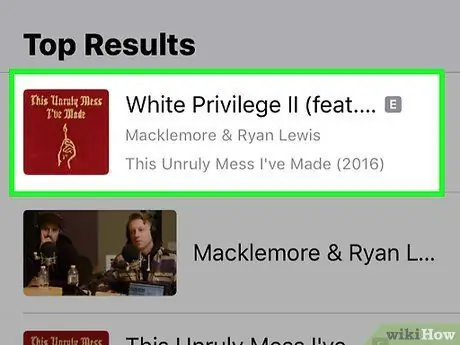
Кадам 5. Каалаган натыйжага тийиңиз
Андан кийин, сиз бардык жеткиликтүү жыйынтыктар баракка өтөсүз. Издөө жыйынтыктары "Мыкты жыйынтыктар", "Альбомдор", "Ырлар", "Ойнотмо тизмелер" жана башкалар сыяктуу бир нече категорияга топтоштурулган.
- Жүктөп алгыңыз келген музыканы тапмайынча, издөө жыйынтыктарын сүрүп, таптап коюңуз.
- Тийүү " Баарын көрүү "Категориясынын бардык жыйынтыктарын көрсөтүү үчүн, ар бир категориянын жогорку оң бурчунда.
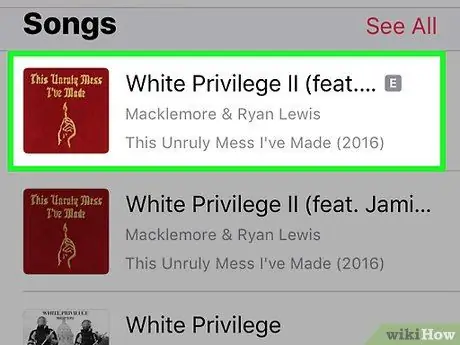
Кадам 6. Ырга же альбомго тийип коюңуз
Түзмөгүңүзгө жүктөгүңүз келген музыканы тандаңыз.
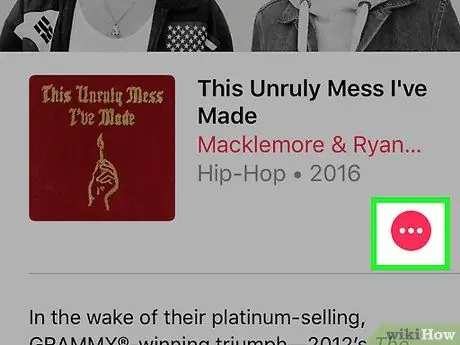
Кадам 7. +тийип коюңуз
Бул баскыч жүктөп алгыңыз келген ырдын же альбомдун оң жагында. Эми, тандалган музыка iCloud музыкалык китепканасына кошулду жана тиешелүү Apple ID менен каалаган туташкан түзмөктө жеткиликтүү.
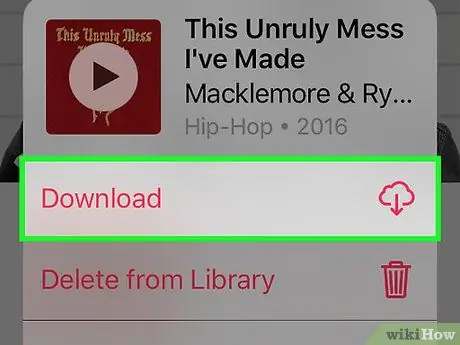
Кадам 8. "Жүктөө" баскычын басыңыз
Бул баскыч сиз каалаган ырдын жанында ылдый жебеси бар булутка окшош. Эми, сиз ийгиликтүү түзмөгүңүзгө тандалган ырды жүктөп алдыңыз.
Бул баскыч музыкалык китепканаңызда сакталган, бирок сиздин түзмөктө азырынча жок болгон бардык ырлардын жанында пайда болот
Метод 4 4: Компьютерди колдонуу
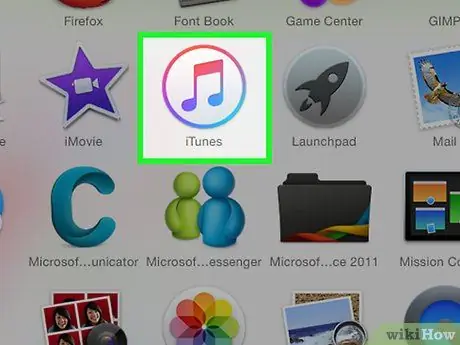
Кадам 1. Компьютерде iTunesти ачыңыз
ITunes Mac компьютерлеринде демейки боюнча камтылган. Windowsтун колдонуучулары аны Apple веб -сайтынан бекер жүктөп алса болот.
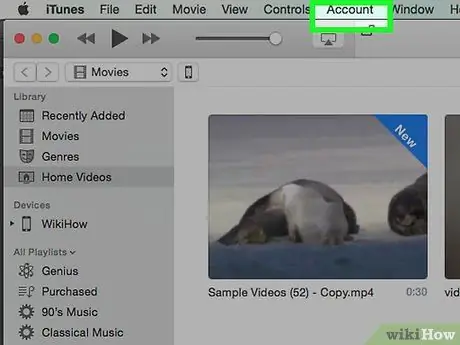
Кадам 2. Click Accounts
Ал экрандын жогору жагындагы меню тилкесинде.
- Менюнун жогору жагында өз атыңызды көрсөңүз, сиз буга чейин Apple каттоо эсебиңизге киргенсиз.
- Болбосо, чыкылдатыңыз " Кирүү… "Менюнун жогору жагында, анан Apple IDңизди жана сырсөзүңүздү териңиз.
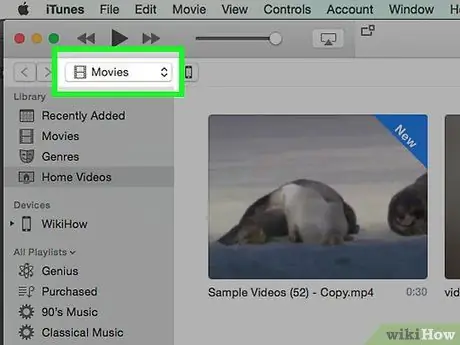
Кадам 3. Itunes терезесинин жогорку сол бурчунда ачылуучу менюну чыкылдатыңыз
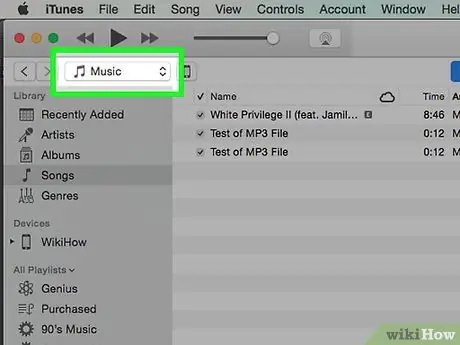
Кадам 4. Click Музыка
Сиздин музыкалык китепканаңыз көрсөтүлөт.

Кадам 5. Click Click
Ал экрандын жогору жагындагы меню тилкесинде.
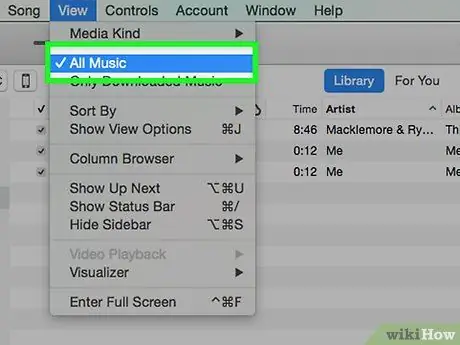
Кадам 6. Бардык Музыканы басыңыз
Андан кийин, iTunesке кошулган бардык ырлар жана альбомдор, ошондой эле iCloud музыкалык китепканасында сакталган мазмун көрсөтүлөт.
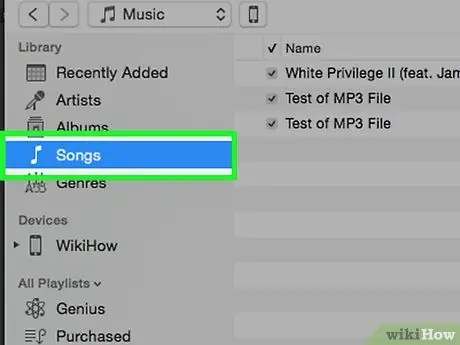
Кадам 7. Ырларды басыңыз
Бул параметр ачылуучу менюнун астында. Музыкалык китепканаңызда сакталган бардык ырлар, анын ичинде iCloud музыкалык китепканасы көрсөтүлөт.
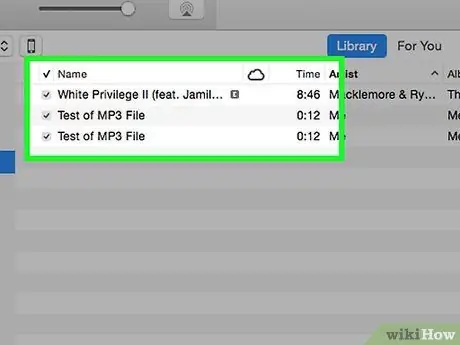
Кадам 8. Жүктөп алгыңыз келген ырга серпип коюңуз
Экранды жылдыруу үчүн терезенин оң жагындагы жылдыруу тилкесин же клавиатуранын багыттоочу баскычтарын колдонуңуз.
- ITunes терезесинин жогорку оң бурчундагы издөө талаасын чыкылдатыңыз жана китепканаңыздан каалаган музыканы тез табуу үчүн ырдын аталышын же альбомдун атын териңиз.
- Apple Music мүчөлөрү бул талааны Apple Music китепканасындагы жеткиликтүү ырларды издөө үчүн колдоно алышат.
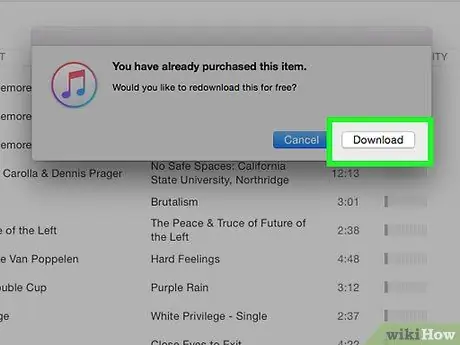
Кадам 9. "Жүктөө" баскычын чыкылдатыңыз
Бул баскыч ылдый жебеси бар булутка окшош жана ырдын же альбомдун аталышынын жанында пайда болот. Тандалган музыка эми компьютердеги iTunes китепканасына жүктөлөт.
- Жүктөө баскычы iCloud музыкалык китепканасында сакталган, бирок азырынча сиздин түзмөктө жеткиликтүү болбогон ырдын же альбомдун жанында пайда болот.
- Эгер сиз аны уккуңуз келсе, iCloud музыкалык китепканаңыздан музыка жүктөөнүн кереги жок. Сиз китепканада сакталган ырларды агылта аласыз. Эгер сиз Apple Music кызматына жазылсаңыз, Apple Music китепканаңызда бар каалаган ырды агылта аласыз.






